Як дізнатися системні вимоги свого комп'ютера? Опис способів
Системні вимоги – це список характеристик комп'ютера, які необхідні для визначення сумісності з тим чи іншим софтом (програмами, іграми і так далі). Знати характеристики свого ПК повинен кожен власник. У цій статті ви прочитаєте, як дізнатися системні вимоги свого комп'ютера.
Для чого це потрібно?
Багато користувачів, особливо недосвідчені, часто стикаються з проблемами запуску ігор і програм. Все із-за того, що вони не знають характеристик ПК, тому не можуть визначити, гра запуститься у них або немає. Стандартні засоби операційної системи Windows є безліч різних способів того, як дізнатися системні вимоги свого комп'ютера. Розберемо кожен докладно.
Перший спосіб
найпростіший метод знаходження характеристик ПК розглянемо першим. Спочатку потрібно зайти у властивості вашого комп'ютера. Знайдіть на робочому столі ярлик "Комп'ютер" і натисніть на нього правою кнопкою миші. У контекстному меню натисніть "Властивості" та відкрийте їх. З'явиться вікно з описом характеристик вашого комп'ютера. Тут ви знайдете опис встановленої операційної системи, характеристики "заліза" і середню оцінку продуктивності.
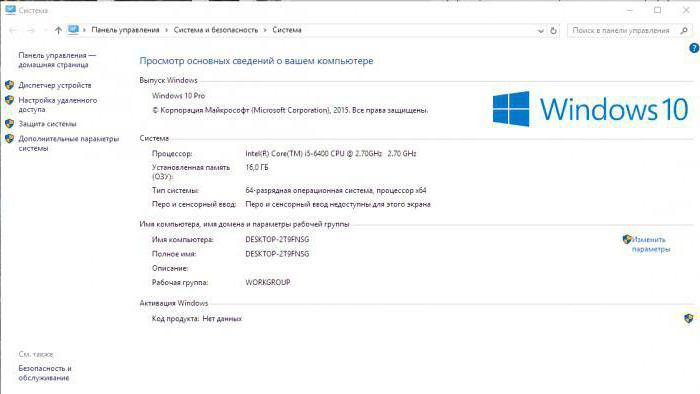
Оскільки всі системні вимоги для ігор і програм вказуються у вигляді точних характеристик, то краще звернути увагу на розділ "Система". В ньому написані всі дані про оперативної пам'яті, процесор, розрядності системи (що важливо) та інше. Тепер ви розібралися, як дізнатися системні вимоги свого комп'ютера найпростішим способом. Але те, що написано у властивостях, далеко не всі характеристики ПК. Де ж знайти інші?
Більше:
Розширення "Економія трафіку Google Chrome
У статті піде мова про те, як здійснюється економія трафіку в Google Chrome. Цей режим ще називають "Турбо", і його практично кожен спостерігав в таких браузерах, як Yandex Browser або Opera. Проте в Google Chrome даний компонент відсутній, і заощади...
Смайли в "Скайпі" - опис, застосування, секрети
Skype - програма, якою користуються багато людей. Вона призначена спеціально для спілкування і обміну даними. Як і будь-який інший месенджер, "Скайп" оснащений чудовим інтерфейсом і графічними елементами. Тут можна виражати емоції різними способами. ...
Ресурс вогняна сіль в "Скайриме"
Матеріал у грі «Скайрим» вогняна сіль має ряд застосувань, які будуть корисні для гравця. Цей предмет можна дістати кількома способами, які варто знати користувачу. Стаття надає всю потрібну інформацію з цього ресурсу.ВидобутокУ проекті ж...
Другий спосіб
Для цього вам знадобиться "Диспетчер пристроїв". У ньому міститься більш докладна інформація про всіх встановленому "залізі", а також про драйвери і інше. Через нього здійснюється управління всіма елементами – підключення, відключення, видалення та встановлення драйвера. Рекомендується цей спосіб для більш досвідчених користувачів. В "Диспетчері" ви знайдете характеристики вашої відеокарти, яких немає у властивостях комп'ютера.
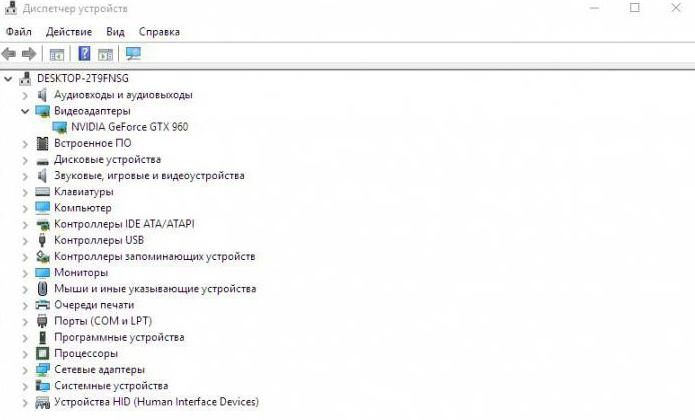
Розберемося, як дізнатися системні вимоги свого комп'ютера через "Диспетчер пристроїв". Вищеописаним методом заходимо у вікно "Властивості". В лівій колонці знаходимо кнопку "Диспетчер пристроїв". В окремому вікні з'явиться список зі всіма підключеними пристроями. У списку знайдіть пункт "Відеоадаптери" і подивіться назву графічної карти. У "Властивостях" можна знайти об'єм пам'яті, розрядність шини і так далі, що стане в нагоді для порівняння з системними вимогами для ігор.
Як дізнатися параметри свого комп'ютера третім способом?
Щоб дізнатися абсолютно всю інформацію по відеокарті, можна скористатися командою в рядку запуску. Для цього натисніть "Виконати" у Пуску. У вікні, введіть dxdiag і підтвердіть. Після чого відкриється вікно "Засоби діагностики DirectX". Тут ви знайдете всі дані про характеристики відеокарти, параметри дисплея, драйвера звукової карти і так далі.
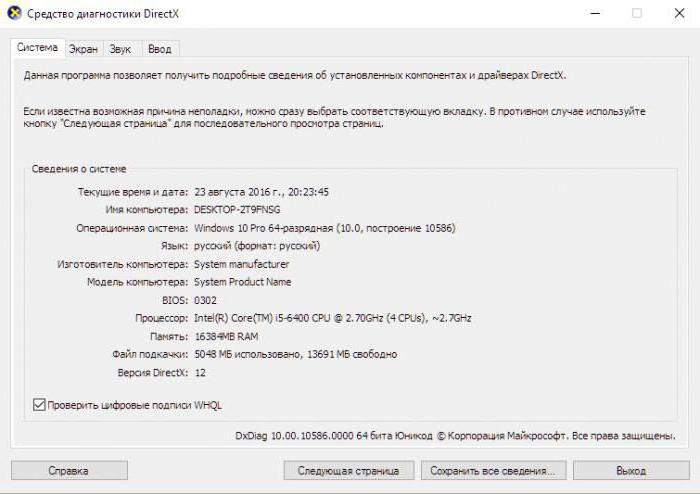
Як дізнатися системні вимоги комп'ютера сторонніми способами?
Якщо вам необхідно швидко перевірити сумісність комп'ютера з будь-якою грою, не вдаючись в подробиці, то скористайтеся сайтом Can You Run It. Зайшовши на нього, ви автоматично скачаєте плагін на комп'ютер, який виконує сканування вашого обладнання. На сайті виберіть гру зі списку і почекайте. Сервіс видасть повну таблицю з результатами по кожному компоненту і навіть порадить оптимальні налаштування якості графіки для вашого "заліза". Сайт економить час і дозволяє вам не вникати в параметри ПК.
Article in other languages:

Alin Trodden - автор статті, редактор
"Привіт, Я Алін Тродден. Я пишу тексти, читаю книги і шукаю враження. І я непогано вмію розповідати вам про це. Я завжди радий брати участь у цікавих проектах."
Новини
Як давати "флай" гравцю "Майнкрафт": команди
"Майнкрафте" власники серверів шукають різні способи заробити, щоб підтримувати свій сервер. Плагін під назвою "Флай" також підійде для цієї справи або ж просто для розваги. Що робить цей плагін, як давати "флай" гравцю "Майнкрафт...
Як зробити "Майнкрафте" элитры: інструкція
У грі «Майнкрафт 1.9» гравці отримали доступ до нового унікального предмета – элитрам. Ці надкрила дозволяють літати на велику відстань, долати перешкоди, а також оглядати місцевість з висоти пташиного польоту, н...
Адаптери для жорстких дисків - нове життя старих пристроїв
Незважаючи на повсюдне поширення дуже зручних у використанні флешок з USB-роз'ємом, старі добрі жорсткі диски не збираються здавати свої позиції, випереджаючи всі інші носії інформації щодо доступного обсягу й вартості. Більш того...
Колода з "Громовержцем" в Clash Royale.
Чим далі гравець просувається в грі Clash Royals, тим більш сильні карти йому потрібні. Для 9 арени колода з "Громовержцем" працює краще за багатьох інших варіантів. Наведемо кілька прикладів, на основі яких можна зібрати робочі к...
Обсяг відеопам'яті. Огляд відеокарт: лідери по продуктивності
В час, коли інформаційні технології проникли практично в усі сфери життя, величезну популярність набирають комп'ютерні ігри. Середньостатистичний користувач не особливо замислюється про деталі свого ПК, а ось геймери весь час знах...
Як в Linux створити файл у командному рядку
Кожному корисно знати, як використовувати додаток Terminal (командний рядок) в Linux для створення файлу. По завершенні цього процесу ви можете використовувати один з вбудованих текстових редакторів ОС для внесення змін в новий фа...

















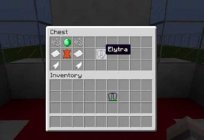

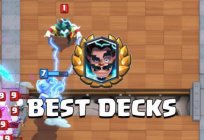

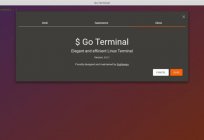
Примітка (0)
Ця стаття не має коментарів, будьте першим!